當我們在安裝Windows 8 的過程中會要求我們建立使用者的帳號及密碼。而當我們開機每次登入時便會要求我們輸入密碼(如下圖)。此過程立意為:資訊安全,但有時在家裡用,覺得還真的是蠻惱人的。我們可以透過下述的方式,讓系統自動登錄直接到桌面~
①、按下『Windows鍵』進入Windows 8動態磚,將滑鼠移動到最右邊,此時會出現『搜尋』的畫面。我們直接於『空白的方框』內輸入「netplwiz」命令,並按下『Enter鍵』。
②、接著在「使用者帳戶」對話框中,從「這台電腦的使用者(U)」區域中,選擇您需要自動登入的使用者名稱,通常在輸入『netplwiz』命令進入這個畫面時,狀態即會選擇在該使用者上(如圖中反灰色區塊),所以並不需要特別的去清單中選擇使用者。此時,請將「必須輸入使用者名稱和密碼,才能使用這台電腦(E)」的打勾「取消」掉,如下圖:
③、接著會彈出一個「自動登入」的對話框,請在「密碼」及「確認密碼」中輸入您的密碼後,再按下『確定』,接著就可以重新開機,即可不需輸入密碼進入Win8 桌面。

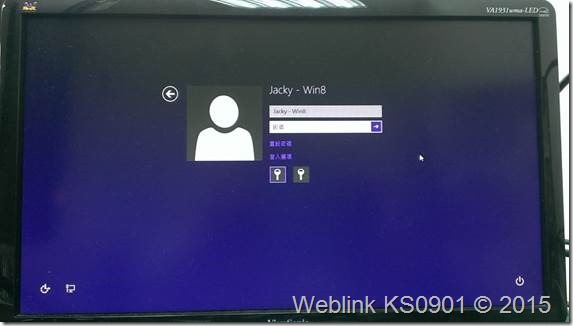
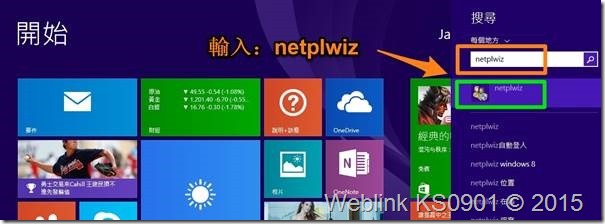

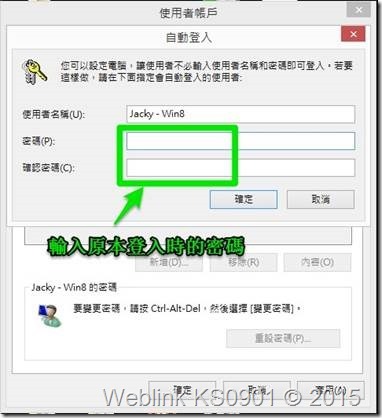
Leave a Reply